Le mode sécurité de la PS4 sert à démarrer la PlayStation en mode sans échec et à résoudre ainsi les problèmes liés au système ou au disque dur. Vous pouvez par exemple reconstruire la base de données de la mémoire de la console ou réinitialiser toute la console aux paramètres d'usine. En cas de doute, cela peut être l'étape salvatrice pour que votre console prétendument cassée ne soit pas jetée à la poubelle, mais fonctionne à nouveau parfaitement.
- Comment démarrer le mode de sécurité de la PS4?
- Que puis-je faire avec ma PlayStation 4 en mode sans échec ?
- Comment quitter le mode de sécurité de ma PlayStation?
Comment démarrer le mode de sécurité de la PS4?
Si vous avez encore un accès complet à votre console, nous vous conseillons de faire une sauvegarde de vos données avant de démarrer le mode de sécurité. Vous trouverez des instructions sur le site officiel de PlayStation : www.playstation.com/ps4-back-up-and-restore-with-external-storage
- La console doit être éteinte pour pouvoir lancer le mode sécurité.
- Maintenez le bouton d'alimentation enfoncé pendant au moins sept secondes. Le bouton émet un premier bip lorsque vous appuyez dessus, puis un second au bout de sept secondes. Une fois que vous avez entendu le deuxième bip, vous pouvez relâcher le bouton.
- Connectez ensuite une manette PS4 à l'aide d'un câble USB et appuyez sur le bouton PS de la manette. Votre console démarre alors en mode sans échec.
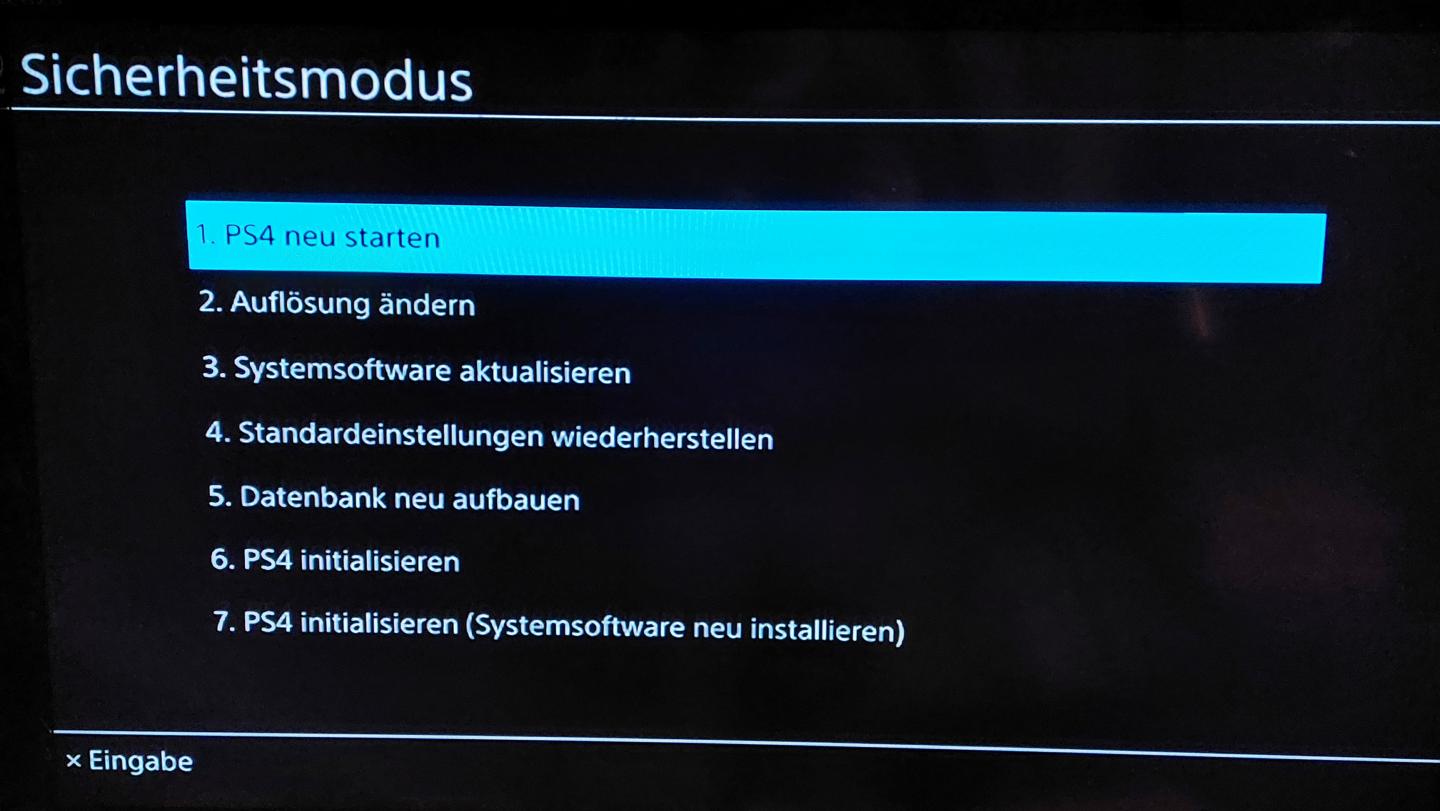
Que puis-je faire avec ma PlayStation 4 en mode sans échec?
- Redémarrer le système: Cette opération permet de quitter le mode sans échec et de redémarrer votre console. Après le redémarrage, vous vous trouvez en mode normal.
- Changer la résolution : Votre résolution d'écran est automatiquement changée en 480p avec cette option dès que vous redémarrez votre PS4. Cette option peut être utile si, en raison d'une résolution incorrecte, le contenu de votre PS4 ne s'affiche pas ou pas correctement. Vous pouvez ensuite régler la résolution dans les paramètres de la PS4 pour obtenir la résolution souhaitée.
- Mettre à jour le logiciel système: Cette option vous permet d'effectuer une mise à jour de votre PlayStation. Si vous disposez d'une connexion Internet, la mise à jour sera directement téléchargée. Sinon, vous pouvez également télécharger la mise à jour sur une clé USB depuis votre ordinateur et installer la mise à jour via cette clé.
- Rétablir les paramètres par défaut : Cette option permet de réinitialiser des paramètres simples sur la console. Ceux-ci comprennent entre autres le thème, l'heure et la langue. Vos contenus, tels que les jeux ou les images enregistrés, sont conservés - ils ne sont pas effacés.
- Reconstruire la base de données: Cette opération consiste à rechercher des contenus sur le disque dur de la console. Une nouvelle base de données est ensuite créée à partir de tous les contenus. Aucune donnée enregistrée n'est perdue. Cela peut par exemple être utile si un jeu supprimé est toujours affiché comme icône sur l'écran d'accueil.
- Initialiser la PS4: ATTENTION : cette opération supprime toutes les données utilisateur et réinitialise la console aux paramètres d'usine. Toutes les sauvegardes de jeux, images et autres seront perdues.
- Initialiser la PS4 (réinstaller le logiciel système) : ATTENTION : Comme l'option 6, cette option supprime toutes les données utilisateur enregistrées sur la console. Les jeux enregistrés et les données personnelles seront supprimés. Elle supprime également le firmware de la PS4. Vous pouvez ainsi résoudre des problèmes système profonds si vous réinstallez ensuite le firmware PS4 via un support de stockage.
- Régler le mode HDCP: Cette option n'est disponible que sur la PS4 Pro. Si vous avez connecté votre console à un téléviseur 4K qui ne prend pas en charge HDCP 2.2, il se peut que le contenu 4K des jeux et des films ne s'affiche pas du tout. Sélectionnez cette option puis, dans un deuxième temps, l'option "2. HDCP 1.40 uniquement" pour que tout le contenu s'affiche correctement.
Comment quitter le mode de sécurité de la PlayStation?
Il n'y a pas de bouton explicite pour quitter le mode de sécurité de la PS4. Pour quitter le mode, sélectionnez l'option "01 : Redémarrer le système". Votre console sera ainsi arrêtée et redémarrée en mode normal. Vous pouvez ensuite éteindre votre console comme d'habitude. Ou vous pouvez simplement éteindre votre PlayStation en appuyant sur la touche Power. Au prochain démarrage, elle redémarrera en mode normal.
